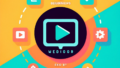はじめに
動画編集に興味を持っている皆さん、こんにちは!動画編集は今や誰でも手軽に楽しめるクリエイティブな活動です。特に携帯を使った編集は、場所を選ばずにできるため、多くの人に支持されています。この記事では、携帯での動画編集とYouTube活用に関する情報をお届けしますので、ぜひ最後までお付き合いくださいね!
携帯で簡単に動画編集ができるアプリは?
おすすめの動画編集アプリ一覧
携帯で動画編集をする際に便利なアプリはいくつかあります。以下におすすめのアプリを紹介します。
- InShot – 簡単な操作で動画を編集でき、音楽やエフェクトも豊富。
- KineMaster – プロ仕様の機能が揃い、レイヤー編集が可能。
- Adobe Premiere Rush – Adobe製品ならではの高品質な編集が携帯で可能。
各アプリの特徴と使い方
それぞれのアプリには独自の特徴があります。例えば、InShotはユーザーフレンドリーで、初心者でも簡単に使えます。KineMasterは多機能ですが、少し学習コストがかかるかもしれません。Adobe Premiere Rushは、デスクトップ版と連携が可能で、プロフェッショナルな仕上がりが期待できます。

YouTubeに最適な動画のフォーマットやサイズは?
YouTube推奨の動画フォーマット
YouTubeでは、MP4フォーマットが最も推奨されています。このフォーマットは高品質でありながら、ファイルサイズも比較的小さく、アップロードがスムーズです。
解像度とアスペクト比の重要性
YouTubeで最適な解像度は、1080p(1920×1080)や4K(3840×2160)です。また、アスペクト比は16:9が標準です。これを守ることで、視聴者に快適な視聴体験を提供できます。
| 解像度 | アスペクト比 | 推奨フォーマット |
|---|---|---|
| 720p | 16:9 | MP4 |
| 1080p | 16:9 | MP4 |
| 4K | 16:9 | MP4 |
携帯で撮影した動画をYouTubeにアップする手順は?
動画編集からアップロードまでの流れ
まず、携帯で撮影した動画を選び、編集アプリで必要なカットやエフェクトを加えます。編集が完了したら、YouTubeアプリを開き、アップロードボタンをタップします。ここで、タイトルや説明文を設定して、公開する準備を整えましょう。
アップロード時の注意点と設定
アップロード時には、プライバシー設定やサムネイルの選択も重要です。特にサムネイルは視聴者の目を引く重要な要素なので、魅力的なものを選ぶことをお勧めします。
動画編集の基本的なテクニックやコツは?
初心者向けの簡単な編集テクニック
初心者でも簡単にできる編集テクニックとして、カットやトリミングがあります。不要な部分を削除することで、動画のテンポが良くなり、視聴者が飽きにくくなります。また、音楽や効果音を追加することで、動画にリズムを与えることができます。
視聴者を引きつけるための工夫
視聴者を引きつけるためには、オープニングで興味を引くことが大切です。最初の数秒で内容の概要を示すことで、視聴者が最後まで見る可能性が高まります。また、テキストやグラフィックスを使って情報を視覚的に伝える工夫も効果的です。

携帯での動画編集にかかる時間や労力は?
編集にかかる一般的な時間
動画の長さや内容によって異なりますが、一般的には5分の動画を編集するのに1時間程度かかることが多いです。もちろん、慣れてくるとその時間は短縮されます。
効率的な編集のためのヒント
効率的に編集を行うためには、事前にシナリオを作成し、必要な素材を整理しておくことが重要です。また、編集アプリのショートカットキーを覚えることで、作業がスムーズに進むでしょう。
よりクオリティの高い動画を作るための追加リソース
おすすめのオンライン講座やチュートリアル
動画編集をさらに深めたい方には、オンライン講座が役立ちます。UdemyやCourseraでは、初心者向けから上級者向けまで様々な講座が用意されています。自分のレベルに合った講座を選んで、スキルを磨いていきましょう!
参考になるYouTubeチャンネルやコミュニティ
YouTubeには、動画編集に関する情報を発信しているチャンネルがたくさんあります。例えば、Adobe Creative Cloudの公式チャンネルでは、Adobe製品の使い方を学べるチュートリアルが豊富です。また、Discordなどのコミュニティに参加することで、他のクリエイターと交流しながら学ぶこともできます。